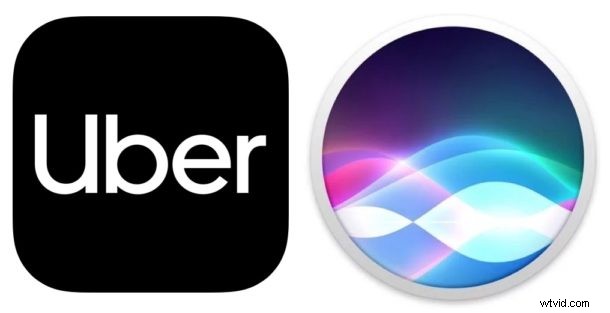
Wil je het boeken van een Uber-rit nog makkelijker maken vanaf de iPhone? Probeer een Uber-rit te bestellen met Siri, de ingebouwde persoonlijke AI-assistent van je telefoon.
Uber is de ongelooflijk handige ritservice die je zo ongeveer overal brengt waar je heen wilt, en Siri is de ongelooflijk handige virtuele assistent die allerlei nuttige taken voor je kan uitvoeren - dus waarom niet het gemak maximaliseren en het nut van de twee?
Een Uber bestellen met Siri vanaf de iPhone
Je moet de Uber-app op je iPhone hebben geïnstalleerd om deze functie die beschikbaar is voor Siri te kunnen gebruiken.
- Roep zoals gewoonlijk Siri op de iPhone op door 'Hey Siri' te gebruiken, de zijknop ingedrukt te houden of de startknop ingedrukt te houden
- Vertel Siri "geef me een ritje met Uber", of een variant van die taal, en bevestig vervolgens dat Uber toegang heeft tot uw gegevens
- Selecteer het type Uber-autorit en ga verder met het boeken van uw Uber-rit
- Bevestig dat je de Uber wilt bestellen


Dat is alles, een Uber bestellen met Siri is mogelijk nog makkelijker dan een Uber bestellen zonder Siri, en het is een beetje meer handsfree.
Uber gebruikt uiteraard je locatie zodat de chauffeur je kan vinden voor je rit, maar als je verward en verdwaald bent, onthoud dan dat je Siri ook om je huidige locatie kunt vragen.
Zoals eerder vermeld, werkt deze mogelijkheid niet als u Uber nog niet op de iPhone hebt. U moet dus de Uber-app downloaden en installeren om deze activiteit, namelijk het bestellen van een rit, uit te voeren. Je kunt Uber indien nodig hier gratis downloaden van de App Store.
Voor maximaal gemak bij het bestellen van Uber met Siri, is het gebruik van Hey Siri-spraakopdrachten misschien wel de eenvoudigste, dus als je Hey Siri eerder hebt uitgeschakeld, moet je het weer inschakelen om die specifieke mogelijkheid te krijgen.
Evenzo, als je Siri ooit volledig hebt uitgeschakeld op de iPhone, moet je de functie weer inschakelen voordat dit werkt.
Vergelijkbare mogelijkheden voor het bestellen van ritten via Siri bestaan waarschijnlijk ook bij Uber-concurrenten zoals Lyft. zolang je die apps voor het delen van ritten en taxi-concurrenten ook op je iPhone hebt geïnstalleerd. Maar natuurlijk richten we ons hier op Uber, misschien wel de meest populaire en alomtegenwoordige rit-app en -service die er is.
Heb je al eerder een Uber met Siri besteld? Gebruik je liever de Uber-app? Laat ons je mening weten in de reacties hieronder.
En zelfs als deze specifieke Siri-tip niet jouw ding is, vergeet dan niet om hier door onze Siri-artikelen te bladeren en je zult zeker iets vinden dat dat wel is.
